Yeni büyük bir siber saldırının Dünya çapında bilgisayarları etkiliyor. Bad Rabbit Ransomware wildfire daha hızlı yayılıyor. Eğer tespit Dispci.exe uygulamada Görev Yöneticisi, haberler kötü. Bilgisayarınızı Kötü Tavşan Ransomware bulaşmış. Bu virüs tam bir sessizlik içinde bilgisayarınıza girer ve hasara yol açtı. Gölgelerde gizleniyor ve kişisel dosyalarınızı kilitler. Sızma üzerine, Kötü Tavşan hedef dosyaları için sabit disk tarar. Resimler, videolar, belgeler, arşivler, veri tabanları, vb oluşturulan dosyaları kullanıcılar içindir. Sonra, virüs, RSA ve AES şifreleme algoritmaları kombinasyonu ile dosyaları şifreler. Bu arka planda olur. Bunu fark bile olmaz. Dispci.exe uygulama, şifreleme işlemi için sorumludur. Ne yazık ki, sadece bu uygulamayı durdurulamıyor. Bundan biraz daha karmaşık. Kötü Tavşan oldukça gelişmiş virüs. Rus güvenlik devi Kaspersky rezil NotPetya (Petya) Ransomware ile bu ransomware bağlandı. NotPetya geçen Haziran ayında manşetlere taşındı. Bu virüs, Ukrayna ve Rusya kaosa neden oldu. Kötü Tavşan Ransomware adımlarını takip ediyor. İki virüs arasındaki benzerlikler rağmen, aralarında önemli farklılıklar olan Kaspersky araştırmacıları da haber verin. Kötü Tavşan NotPetya daha hızlı yayılıyor. Özellikle Ukrayna ve Rusya’daki bilgisayarlara bulaşıyor, ancak saldırıların aynı zamanda Türkiye, Bulgaristan ve Almanya’da tespit edilir. Virüs kolayca dünyanın herhangi bir ulaşabilir güvenlik uzmanları hatırlatın. Kötü Tavşan silecek değil “bu iki tür arasındaki diğer bir önemli fark vardır.” Onun yaratıcıları şifreleme tersine çevirebilir. NotPetya ile durum böyle değil. Bir kez enfekte, kimse bu konuda bir şey yapamaz.
Nasıl bulaşmış mı?
Kurbanlarını ulaşmak için, Kötü Tavşan Ransomware aldatmaca bir çok kullanır. Umulmadık kullanıcı aldatmaca web sitesine yönlendirilir. Flash güncel değil orada, bir mesaj Devletleri. Sayfadaki içeriği görüntülemek için güncellemek gerekir. Düğmesine tıklayın ve install_flash_player.exe sahte bir yazılım güncellemesi indirmek. Şimdiye kadar, çok iyi. Ransomware (bu Kötü Tavşan ve NotPetya arasındaki farklardan biridir) yüklemeyi başlatmak için bir komut yok. Bunun yerine, “yardımına dayanıyor.” Sahte güncelleme başladığınız anda cihazınızı bulaştırmak an. Ransomware, ancak, artık bu dağıtım yöntemi sadece güvenmek. Kötü Tavşan Ransomware da mesaj sızdırma yoluyla dağıtılıyor. Düzeni biliyorsun. Dolandırıcılar tanınmış kuruluşlar adına yazıyorum. Önemli bir belge olarak virüs yükü dosyasını kamuflaj. Dona€™t bir dosya Dispci.exe adlı bekliyoruz. Hayır, başka bir şey, bu fatura olarak adlandırılacak.pdf cv.doc vb. Bir kez o belgeyi açtığınızda, bu virüs serbest”.” Dikkat, ancak, başarılı gelen bu teknik engelleyebilir. Şüpheli bir e-posta açmadan önce gönderenin doğrulayın. Sadece bazı arama motoruna şüpheli e-posta girin. Eğer shady iş için kullanılmış olsaydı, birileri şikayetçi olmuş olabilir. Böyle bir iletiyi açtığınızda bile, gardını aşağı olmamalıdır. E-posta bağlantılar içerebilir. Bu bağlantılar bozuk olabilir, böylece dona€™t onları körü körüne takip edin. Güvenli olduğundan kesinlikle emin değilseniz, dona€™t herhangi bir şey indirme. Güvenilir bir anti-virüs uygulaması ile emin, tarama her şeyi olsan. Biraz ekstra dikkat uzun bir yol gidebilirsiniz.
Bu neden tehlikelidir?
Bir kez gemide, Dispci.exe durmayacak. Kötü Tavşan parçasıdır ve birlikte OS ile başlar. PC işe yaramaz hale getirir. Eğer yeni bir dosya oluşturmak, Dispci.exe onları kilit. Online bankacılık ve sosyal medyayı kullanarak kendinizi dizginlemek gerekir. Virüs eylemleri gözetlemek için mümkündür. Yani, dona€™t tipi kişisel olarak her türlü bilgi, kredi kartı bilgileri, önemli verileri tanımlanabilir. Yapacağınız en iyi şey, parazit temizleme. (289 $USD) kötü Tavşan talepleri 0.05 BTC. Ödeme yapmayın. Korsanlar fidye ödendikten sonra kurbanlarını görmezden. Eğer bir şifre çözme talimatları göndermek bile, çalışmayabilir. Bazı dosyaların kilitli kalabilir. Bir geri ödeme talep edemiyor. Siber suçlular ile ilgili. Kötü Tavşan yaratıcıları iş hedefliyoruz bunun yanı sıra, görünüyor. Normal kullanıcı için herhangi bir dikkat etmeyebilirler. Dona€™touch aşçılar ile t. Onlara karşı kazanamazsın. Dosyalarınızı atarak düşünün. Ransomware bilgisayarınızda depolanan tüm sistemi yedekleme dosyaları siler. Ancak harici cihazlara kaydedilen yedekleme varsa, onları kullanabilirsiniz. Dona enfekte makine™t tak bir şey€olsa. Ransomware depolama enfekte edecek. İlk eylem enfeksiyon kaldırılması gerekir. Güvenilir bir anti-virüs programı kullanın ve bir tam sistem taraması çalıştırın. Ayrıca el kaldırma rehberi hazırladık. Ancak, biraz daha gelişmiş bilgisayar becerileri gerektirir. Eğer senin emin değilseniz, otomatik bir çözüm kullanın. Bu Kötü Tavşan ile başa çıkmak için en güvenli ve en kolay yoludur.
Manuel Dispci.exe Temizleme Talimatları
Dispci.exe enfeksiyon özellikle onun yaratıcıları bir şekilde para kazanmak için tasarlanmıştır. Bitdefender, Kaspersky, Norton, Avast, ESET, vb gibi çeşitli antivirüs şirketlerinden uzmanlar. hayır zararsız virüs olduğunu bildirmeniz.
Eğer gerçekleştirmek tam olarak adımları aşağıda olmalı görebilmeniz için Kaldır Dispci.exe enfeksiyon. Lütfen, tam olarak prosedürü takip edin. Lütfen, emrinde başka bir bilgisayar var, Bu kılavuz, baskı ya da göz önünde bulundurun. Herhangi bir USB çubuk ya da CD gerekmez.
STEP 1: Track down Dispci.exe related processes in the computer memory
STEP 2: Locate Dispci.exe startup location
STEP 3: Delete Dispci.exe traces from Chrome, Firefox and Internet Explorer
Download kaldırma aracıkaldırmak için Dispci.exeSTEP 4: Undo the damage done by the virus
Bilgisayar hafızasında ADIM 1: İzini Dispci.exe ilgili işlemler
- CTRL+SHİFT+ESC tuşlarına basarak Görev Yöneticisi açın tuşlarına aynı anda
- Dikkatli bir şekilde tüm işlemler inceleme ve şüphelileri durdurmak.
- Daha sonra başvurmak için dosya konumunu yazın.
Adım 2: Bulun Dispci.exe başlangıç konumu
Gizli Dosyaları Açığa
- Herhangi bir klasöre açın
- “Düzenle” düğmesine tıklayın
- “Klasör ve Arama Seçenekleri”seçin
- “Görünüm” sekmesini seçin
- Seçin “gizli dosya ve klasörleri Göster” seçeneği
- İşaretini kaldırın “korunan işletim sistemi dosyalarını Gizle”
- Tıklayın “Uygula” ve “TAMAM” düğmesine tıklayın
windows kayıt defterinden Dispci.exe virüs temiz
- Bir kez işletim sistemi yükler tuşuna aynı anda Windows Logo Düğmesi ve R tuşu.
- Bir iletişim kutusu açılacaktır. Türü “Sürücü
- UYARI! bu gibi editing the Microsoft Windows Registry kırık sistemi oluşturma çok dikkatli olun.
Gezinmek (x 86 veya x 64) işletim sisteminize bağlı olarak:
[HKEY_CURRENT_USERSoftwareMicrosoftWindowsCurrentVersionRun] veya
[HKEY_LOCAL_MACHINESOFTWAREMicrosoftWindowsCurrentVersionRun] veya
[HKEY_LOCAL_MACHINESOFTWAREWow6432NodeMicrosoftWindowsCurrentVersionRun]
- ve görünen Adını silmek: [RASTGELE]
- Aç explorer ve gezinmek için: %appdata% klasörü ve silme kötü niyetli yürütülebilir.
Bilgisayarlarınızın istenmeyen tarayıcı yönlendirme önlemek için dosya temiz
Gezinmek için %windir%/system32/Drivers/etc/host
Eğer hacklendi ise, altındaki bağlı yabancı IPs adresleri olacak. Aşağıda bir göz atın:
Adım 4: Olası hasar Dispci.exe tarafından yapılan Geri Al
Bu, özellikle Virüs DNS ayarlarınızı değiştirebilir.
Dikkat! bu internet bağlantınızı kesebilirsiniz. Önce DNS ayarlarınızı Dispci.exe için Google genel DNS kullanmak için, bir parça kağıt üzerinde geçerli sunucu adreslerini yazmak emin olun değiştirin.
Aşağıdakileri yapmanız gereken virüs tarafından yapılan hasar düzeltmek için.
- Click Windows Başlat düğmesi açık Başlat Menüsü yazın Denetim Masası arama kutusuna seçin ve Kontrol Panelinde görüntülenen sonuçlar yukarıda.
- gitmek Ağ ve Internet
- sonra Ağ ve Paylaşım Merkezi
- daha sonra Bağdaştırıcı Ayarlarını Değiştir
- Sağ tıklayın aktif internet bağlantısı ve tıklatın Özellikler. Altında Ağ sekmesini bulmak Internet Protokolü Sürüm 4 (TCP/IPv4). Sol tıklayın ve sonra tıklatın Özellikler. Her iki seçenek de otomatik olmalı! Tarafından varsayılan olmalıdır ayarlamak için “otomatik olarak bir IP adresi Almak“, ikincisi için “Obtain DNS sunucu adresini otomatik olarak!” Eğer onlar sadece onları değiştirmek, ancak eğer bir parçası olan bir etki alanı ağ gerekir bağlantın Etki Administrator için ayarlayın bu ayarlar, aksi takdirde internet bağlantısı olacak sonu!!!
- Virüs tekrar kendini yüklemez emin olmak için zamanlanmış görevler kontrol edin.

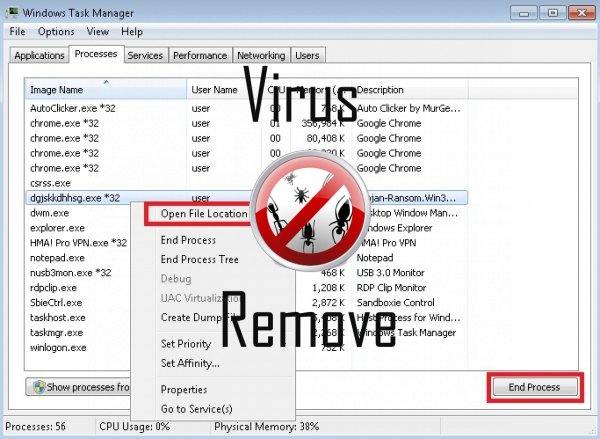

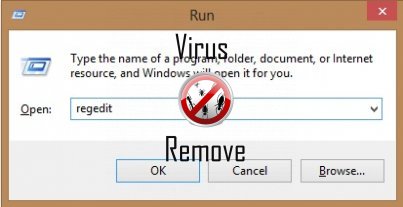
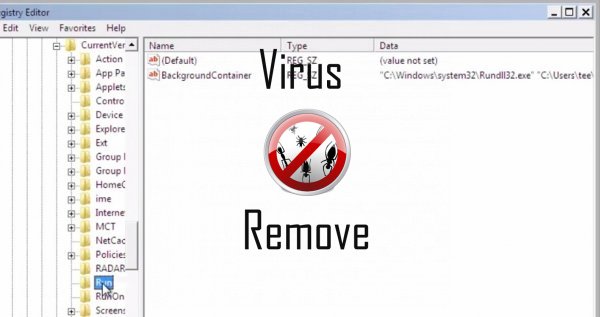
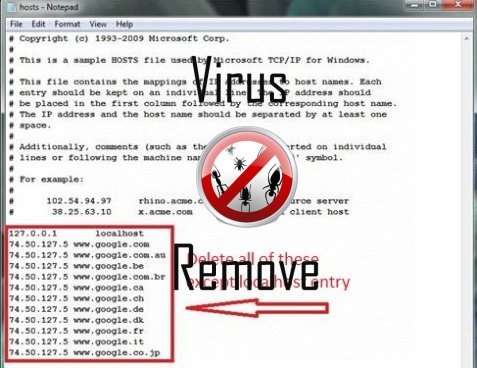
Uyarı, birden fazla anti-virüs tarayıcıları Dispci.exe içinde olası kötü amaçlı yazılım tespit etti.
| Anti-virüs yazılımı | Sürüm | Algılama |
|---|---|---|
| McAfee-GW-Edition | 2013 | Win32.Application.OptimizerPro.E |
| Qihoo-360 | 1.0.0.1015 | Win32/Virus.RiskTool.825 |
| Dr.Web | Adware.Searcher.2467 | |
| K7 AntiVirus | 9.179.12403 | Unwanted-Program ( 00454f261 ) |
| NANO AntiVirus | 0.26.0.55366 | Trojan.Win32.Searcher.bpjlwd |
| Baidu-International | 3.5.1.41473 | Trojan.Win32.Agent.peo |
| VIPRE Antivirus | 22224 | MalSign.Generic |
| ESET-NOD32 | 8894 | Win32/Wajam.A |
| VIPRE Antivirus | 22702 | Wajam (fs) |
| McAfee | 5.600.0.1067 | Win32.Application.OptimizerPro.E |
| Tencent | 1.0.0.1 | Win32.Trojan.Bprotector.Wlfh |
Dispci.exe davranışı
- Top çalma ya da senin mahrem veri kullanır
- Kendisi ödeme başına yükleme dağıtır veya üçüncü taraf yazılım ile birlikte verilmektedir.
- Dispci.exe davranış ve davranışları ile ilgili bazı diğer metin emplaining som bilgi
- Kullanıcının ana sayfasını değiştirir
- Kendi izni yüklenir
- Dispci.exe yüklü güvenlik yazılımı devre dışı bırakır.
- Göstermek taklidini yapmak güvenlik dikkatli, açılır pencereler ve reklamlar.
- Masaüstü ve tarayıcı ayarlarını değiştirir.
Dispci.exe Windows işletim sistemi sürümleri etkilenir.
- Windows 10
- Windows 8
- Windows 7
- Windows Vista
- Windows XP
Dispci.exe Coğrafya
Dispci.exe--dan pencere eşiği ortadan kaldırmak.
Dispci.exe Windows XP'den silin:
- Menüyü açmak için Başlat ' ı tıklatın.
- Denetim Masası'nı seçin ve Ekle / Kaldırgidin.

- Seçin ve Kaldır istenmeyen programı.
Kaldır Dispci.exe senin Windows 7 ve Vista:
- Başlat menüsünü açın ve Denetim Masası'nıseçin.

- Program Kaldır için hareket
- İstenmeyen app ve çekme kaldırmaüzerinde sağ tıklatın .
Erase Dispci.exe Windows üzerinden 8 ve 8.1:
- Sağ ve sol alt köşesinde seçin Denetim Masasıüzerinde.

- Program Kaldır ve istenmeyen app üzerinde sağ tıklatın seçin.
- Kaldır seçeneğini tıklatın.
Dispci.exe Your tarayıcılardan gelen silme
Dispci.exe Internet Explorer kaldırılması
- Dişli simgesini tıklayın ve Internet Seçenekleri'niseçin.
- Gelişmiş sekmesine gidin ve Sıfırla' yı tıklatın.

- Kişisel ayarları sil kontrol edin ve tekrar Sıfırla ' yı tıklatın.
- Kapat ' ı tıklatın ve Tamam' ý seçin.
- Geri gitmek için dişli simgesini, Eklentileri Yönet → pick araç çubukları ve uzantılarıve uzantıları istenmeyen Sil.

- Arama sağlayıcıları için gidin ve yeni bir varsayılan arama motoru seçin
Dispci.exe Mozilla Firefox silmek
- "about:addons" URL alanına girin.

- Uzantıları git ve şüpheli tarayıcı uzantılarını silmek
- Menüsünütıklatın, soru işareti ve Firefox yardım' ı açın. Yenile Firefox düğmesi üzerinde'yi tıklatın ve onaylamak için Firefox Yenile seçin.

Chrome Dispci.exe sonlandırma
- "chrome://extensionsiçinde" URL alanına yazın ve Enter' a dokunun.

- Güvenilir olmayan tarayıcı uzantıları sonlandırmak
- Google Chrome yeniden başlatın .

- Chrome menüsünü açın, ayarlar → gösteri Gelişmiş Ayarlar'ı tıklatın, sıfırlama tarayıcı ayarları'nı seçin ve (isteğe bağlı) Sıfırla'yı tıklatın.